こんにちは
今日、私たちはSurvival Shooterと呼ばれるUnity 3dチームの完成したプロジェクトの研究と組み立てを開始します。
このプロジェクトの詳細な調査では、新しいUI(バージョンUnity 3d 4.6)、カメラの移動、ゲームキャラクター、敵のスポーンポイントなどを制御するためのスクリプトの作成など、調査におけるゲームの側面に触れます。
アニメーションのタイプと、Animator Controllerを使用した論理アプリケーションを検討してください。
Unity 3dの公式Webサイトでレッスンを表示してプロジェクトをダウンロードできます。プロジェクトのインストールはバージョン4.6から可能です。
レッスンのトピックは10の部分に分かれています。
1.インテリアのシーンを設定します。
2.ゲームのキャラクター。
3.カメラの設定。
4.最初の敵を追加します。
5.更新されたUI
6.プレイヤーの「健康」。
7.負傷した敵。
8.ゲームのスコア。
9.敵、敵、敵...
10.ゲームオーバーバディ

始めましょう:
1.インテリアのシーンを設定します。
ステップ1
シーンを保存します。
[ファイル]> [シーンを保存]レベル01を呼び出し、シーンフォルダーに保存します。
ステップ2
プロジェクトパネル(Prefabsフォルダーにあります)でプレハブ環境を見つけます。
プレハブをステージウィンドウにドラッグするか、階層パネルに直接ドラッグします。
変換(0、0、0)でその位置を確認してください。そうでない場合は、手動で値を設定するか、ギアアイコンをクリックして[位置のリセット]を選択します。
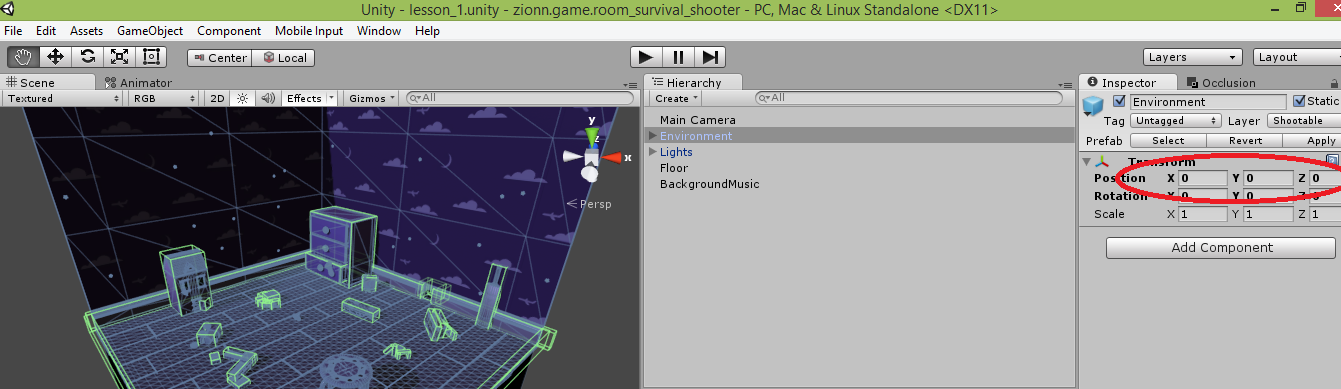
プレハブライトについて上記のすべてを繰り返します。
シーンを保存します。
ステップ3
GameObjectメニュー> 3Dオブジェクト>クワッド
名前をFloorに変更します。
環境の場合と同様に、(変換)タブに(0、0、0)が表示されていることを確認します。そうでない場合は、値を手動で設定するか、ギアアイコンをクリックして(位置のリセット)を選択します。
TransformタブでRotation(90、0、0)を設定します。
[変換]タブで[スケール(100、100、1)]を設定します。
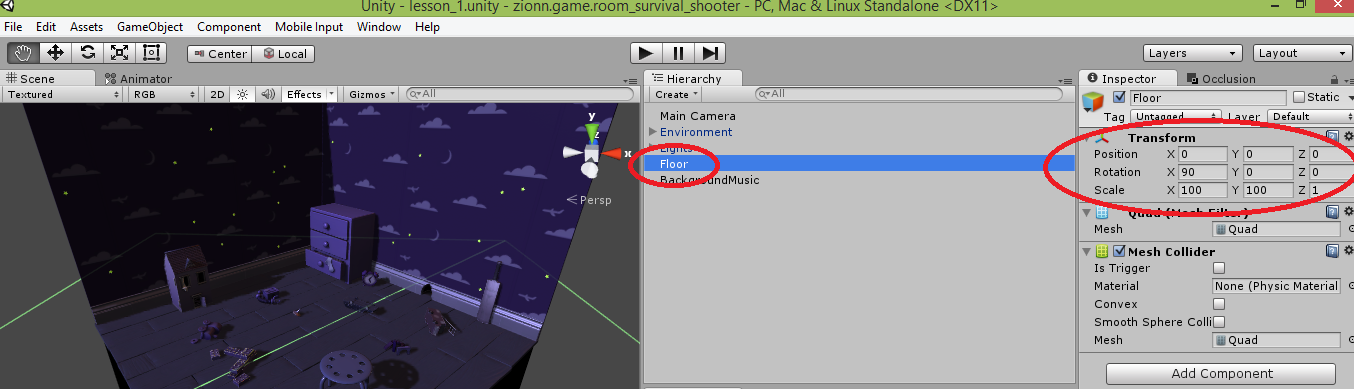
ステップ4
FloorゲームオブジェクトからMesh Rendererコンポーネントを削除します。
FloorドロップダウンメニューでFloorを選択して、FloorをFloorレイヤーに設定します。
シーンを保存します。
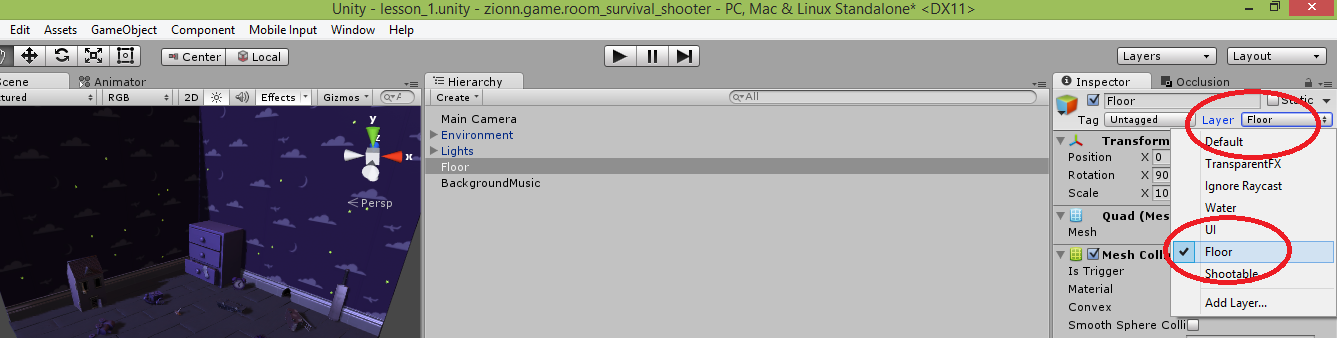

ステップ5
ゲームのバックグラウンドミュージックを作成しましょう。
空のオブジェクトを作成します(GameObject> Create Empty)
オブジェクトの名前をBackgroundMusicに変更します
新しいコンポーネントが必要になります(Add Component> Audio> Audio Source)
選択の小さな円をクリックして、BGMを選択します。
オーディオソース設定で、音量(音量)を0.1に設定します
ループの反対側のチェックマークをクリックして、ファイルのサウンドをループします。
Play Awakeの反対側のチェックマークをクリックします(シーンがロードされるとすぐに音楽が鳴ります)
[再生]ボタンを押して、バックグラウンドサウンドをお楽しみください。
シーンを保存します。
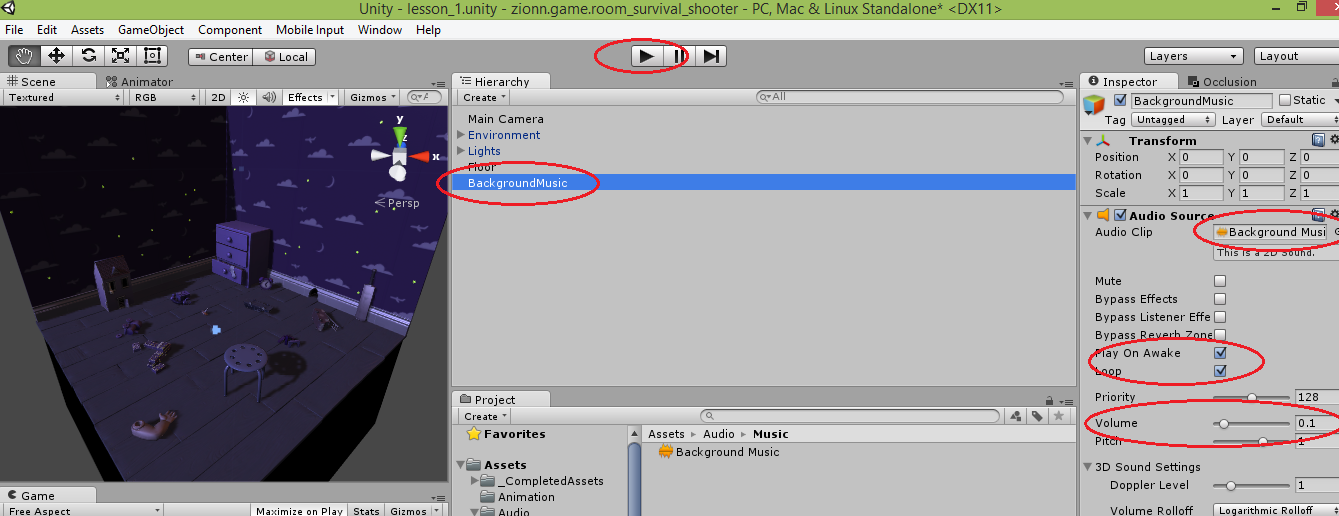
この部分で1つは終わりました。
次のパートでは、ゲームのキャラクターを分析し、彼の動きを担当するC#でコードを記述します。プロジェクトを英語で学習し、Unity 5への翻訳で問題が発生した場合は、このビデオをご覧ください。
-サバイバルシュータープロジェクトをUnity 4.6から新しいUnity 5に迅速かつ正しく転送する方法を説明します
-パックを作成してUnity 5にインポートする
-ナビゲーションパスのベイクの再検討
-レイヤーを作成する
Unity3dの学習に成功しました。